昨夜今晨:美团入局线上卖车 迅雷起诉前CEO陈磊索赔2亿元
2026-01-16
本Photoshop教程利用素材合成一个怀旧效果,教程中主要用了一张海边的照片,然后通过文字工具制作文字特效再和一个素材合成,让我们记住2009年的夏天。
先看最终效果:

最终效果
下面开始制作过程:
首先打开一张海滩照片。

图1
然后使用照片滤镜,设置颜色为#c99e19,浓度为40%。
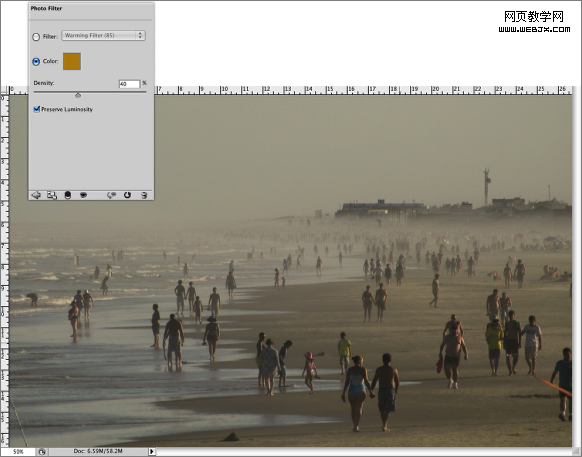
图2
下面是文字的操作。把不同文字放到不同图层里面。步骤见图3—图5。

图3

图4

图5
然后绘制一条黑色的矩形。输入小文字。步骤见图6—图8。

图6
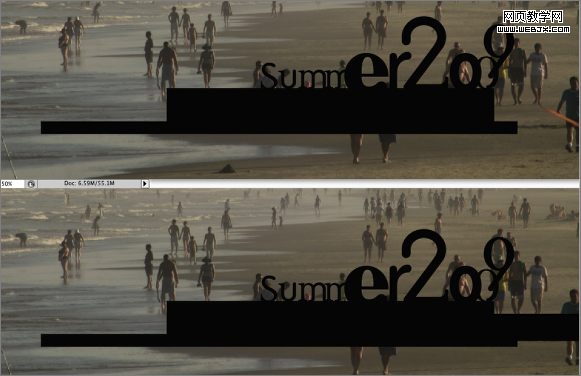
图7
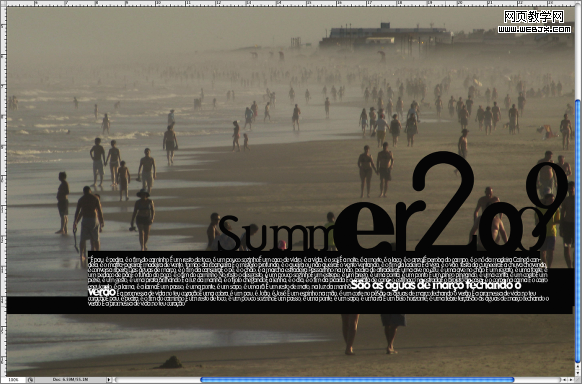
图8
#p#副标题#e#
使用自由变换工具,把图片压扁。
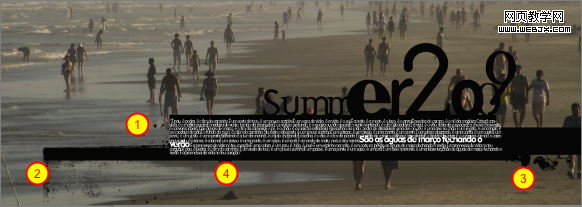
图9
下面是现在的图层面板。
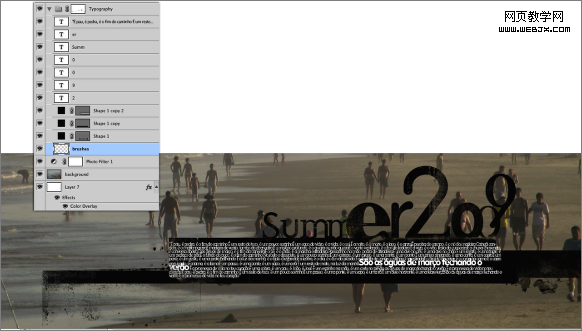
图10
导入旧纸张素材。
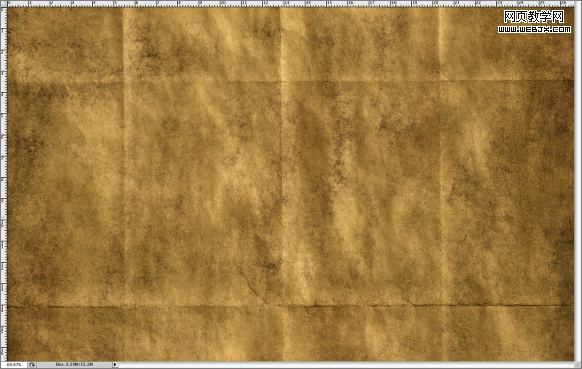
图11
然后调整图层模式为强光模式,不透明度调整为80%,使用橡皮擦去掉一些不需要的部分。

图12
最终效果。

图13
评论 {{userinfo.comments}}
{{child.content}}






{{question.question}}
提交
